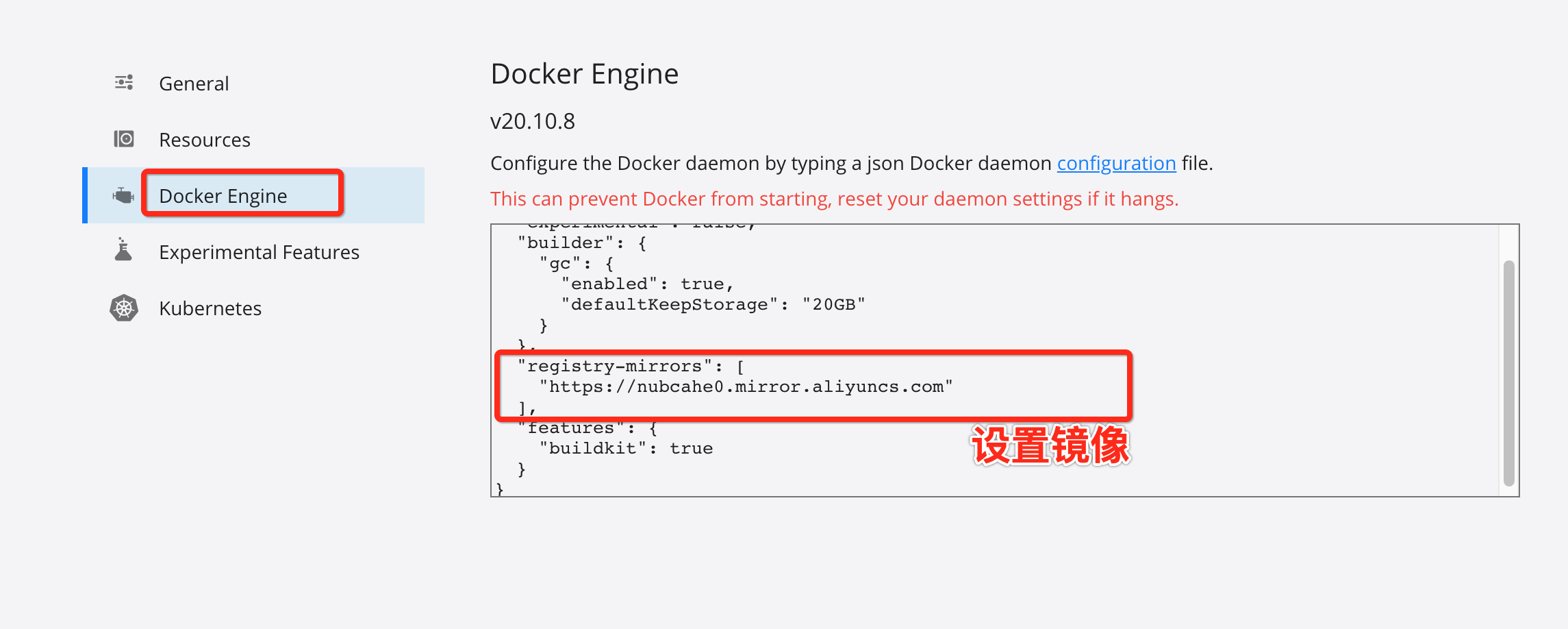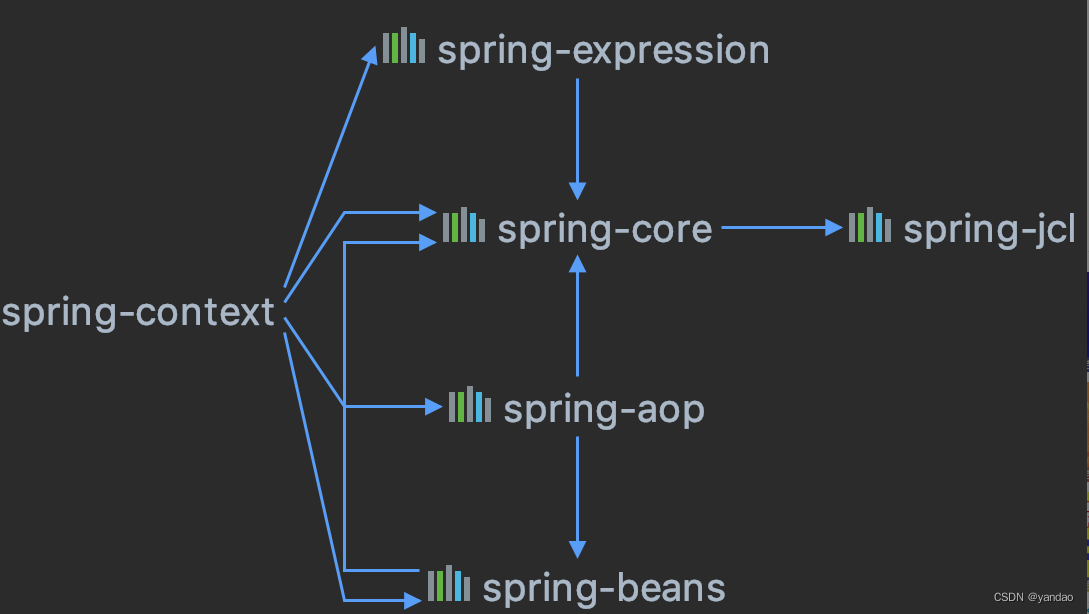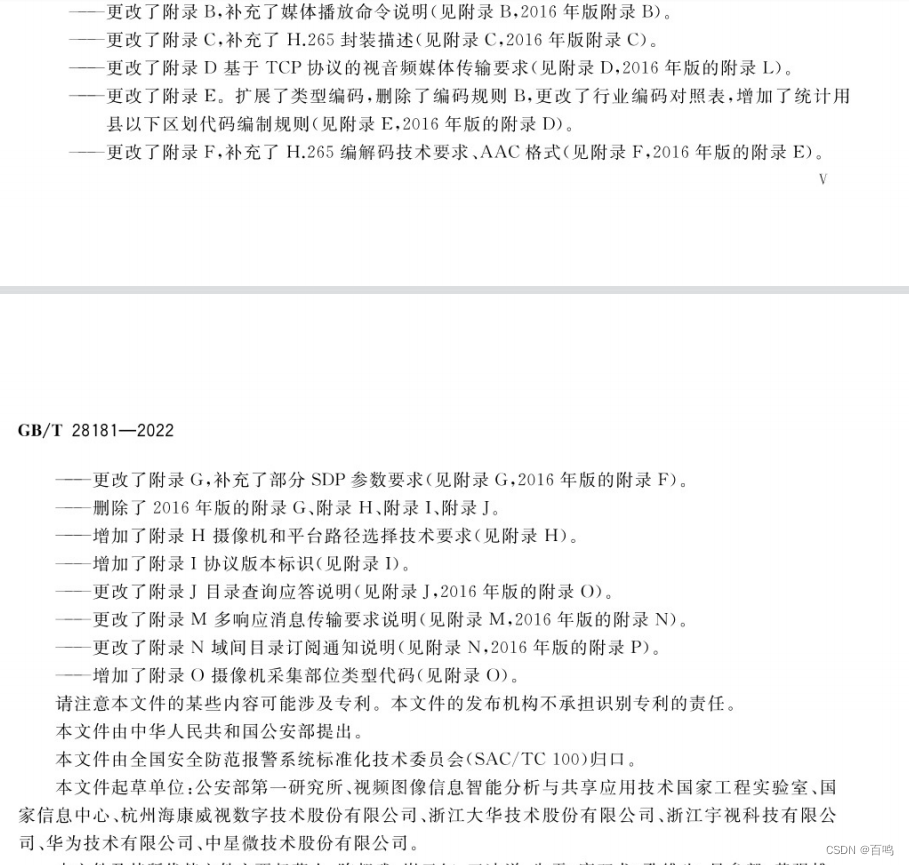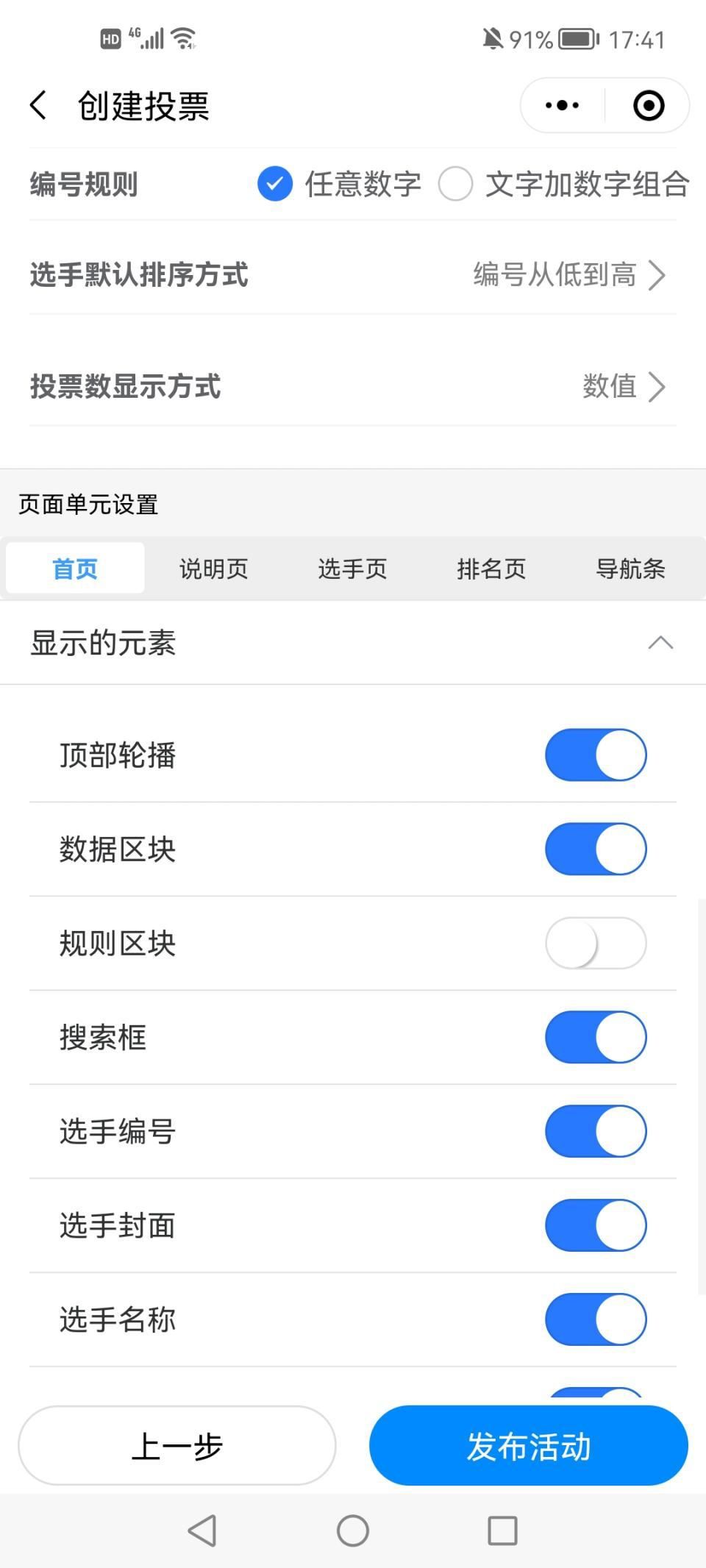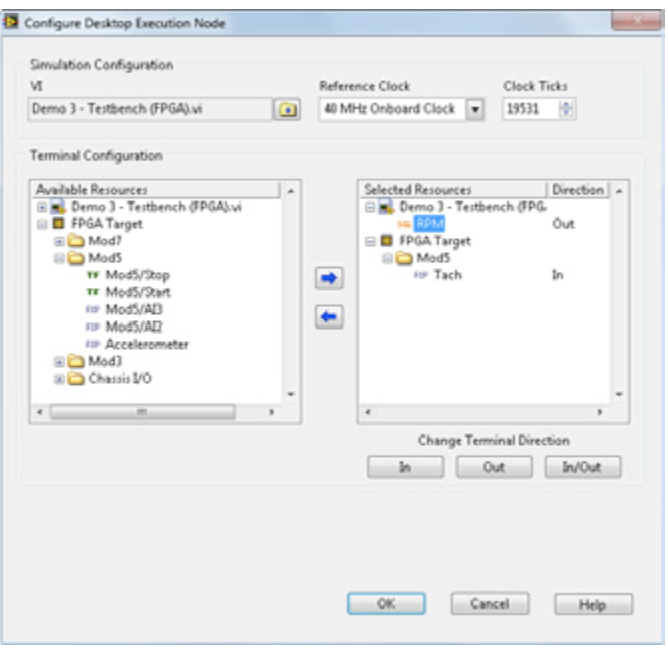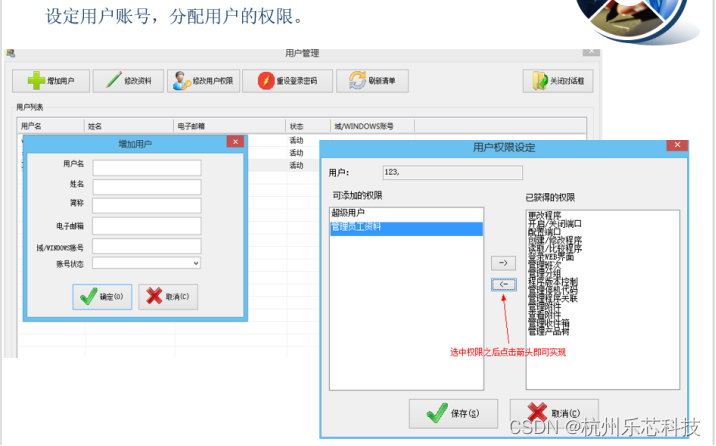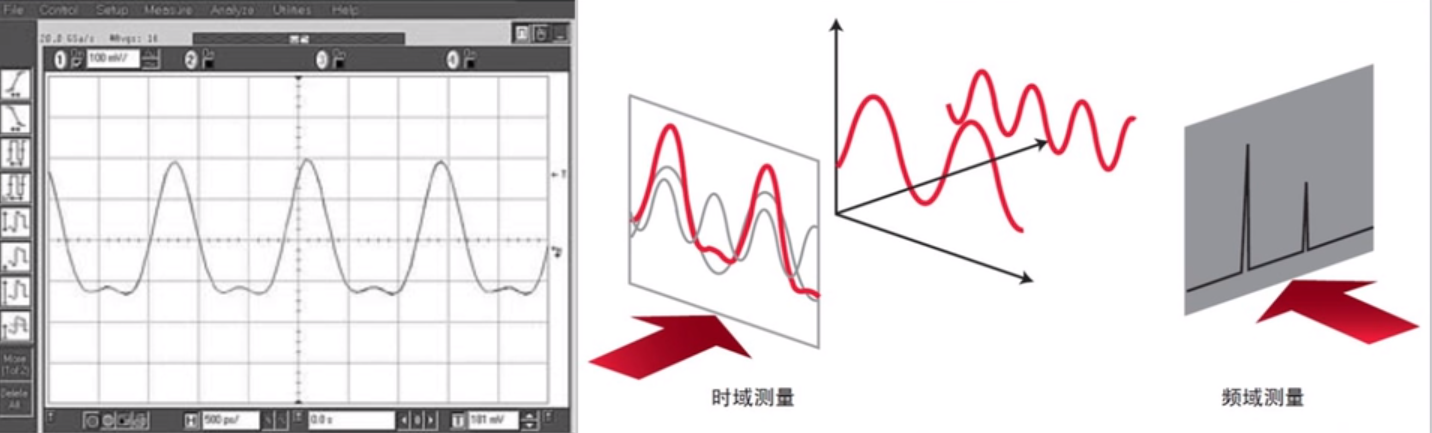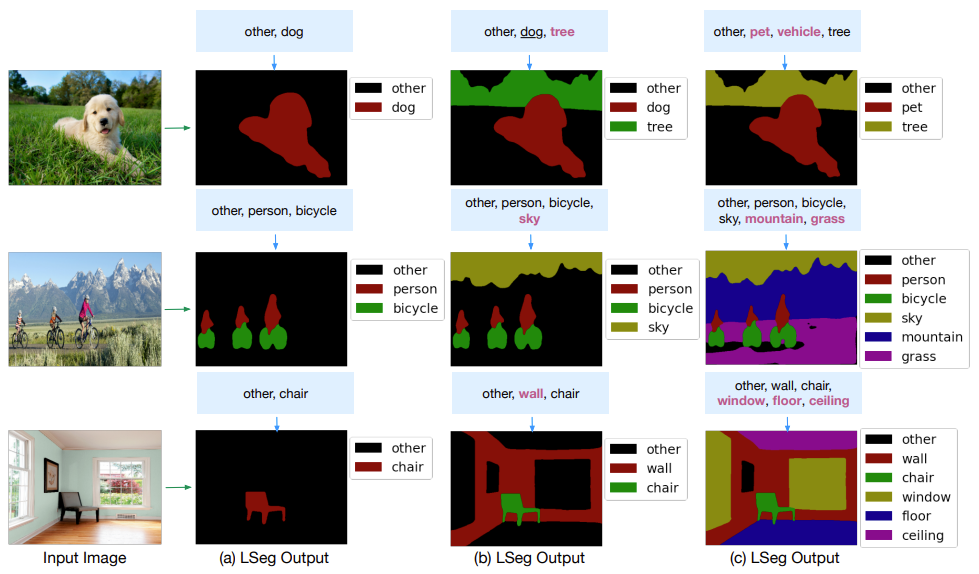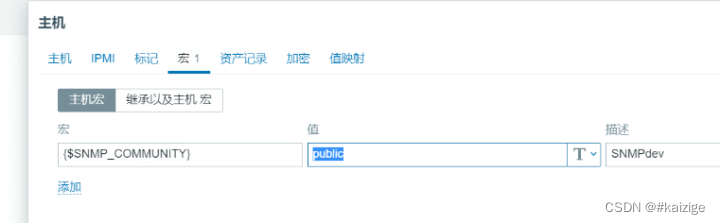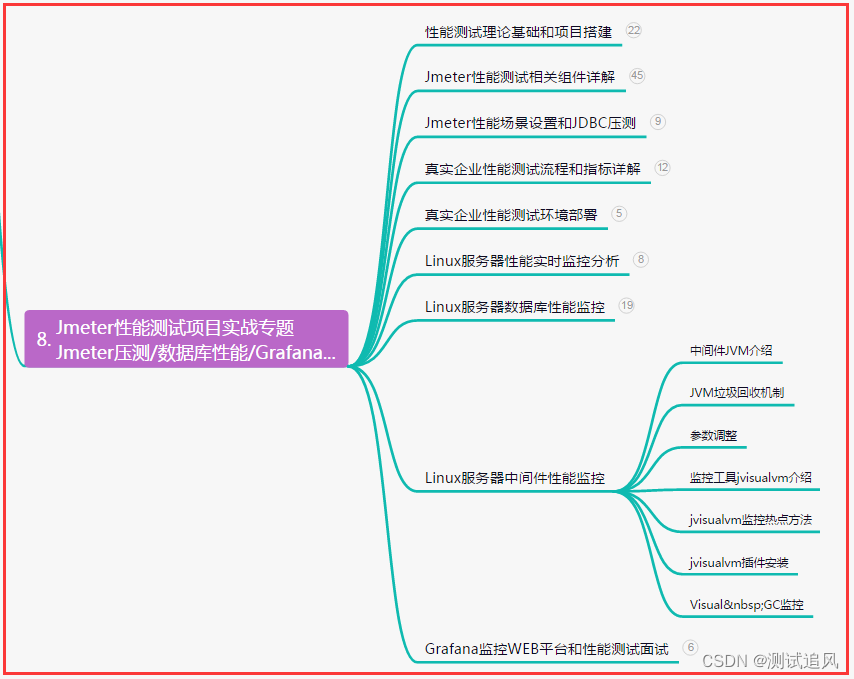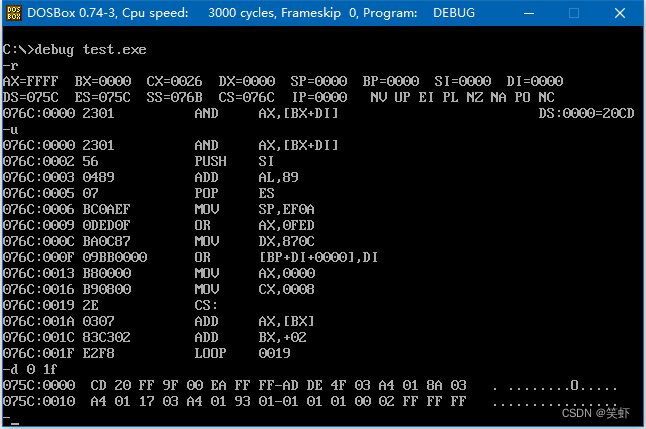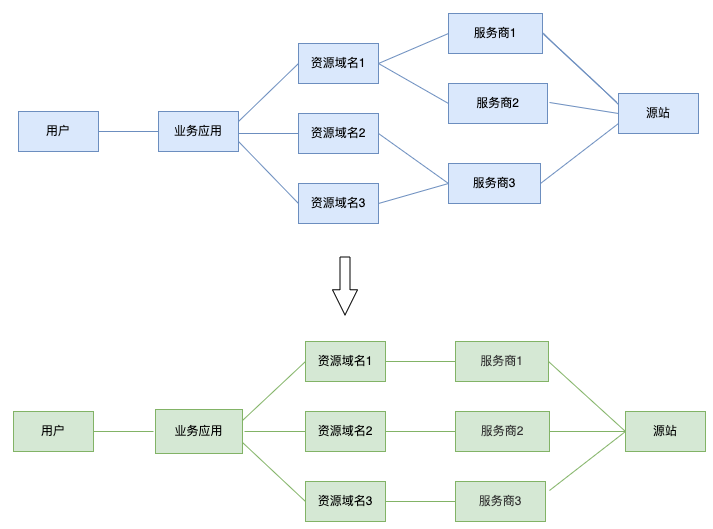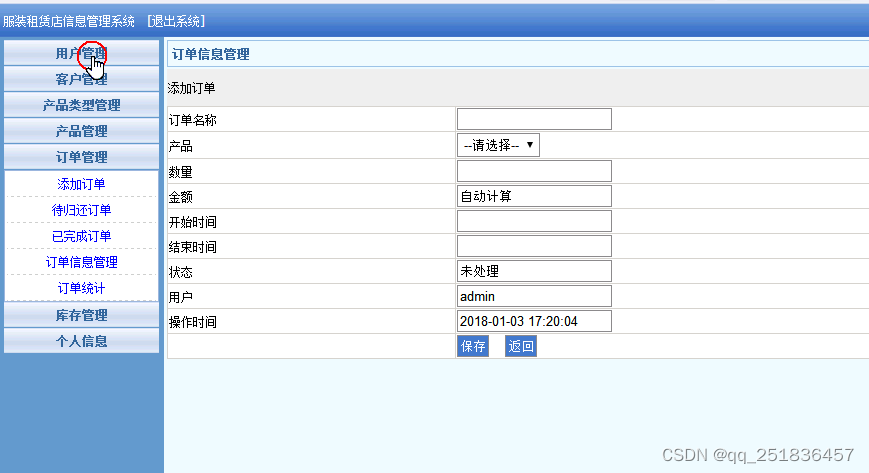文章结构
- Docker 的常用使用
- 概念
- 安装
- Docker 简单使用
- 镜像相关操作
- 容器相关操作
Docker 的常用使用
参考:https://www.runoob.com/docker/macos-docker-install.html
概念
images = 镜像(镜像相当于类概念)
container = 容器(container相当于实例的概念)
安装
- 下载
请点击以下链接下载 Install Docker Desktop on Mac ,选择“Mac with Intel chip"
如果是 Windows 用户,请点击以下链接下载 Docker Desktop for Windows,点击"Docker Desktop for Windows"
- 镜像加速
可以使用阿里云的镜像加速,参考:https://www.runoob.com/docker/docker-mirror-acceleration.html
注意:阿里云上有图文操作文档,无论你是 Windows 还是 Mac 按文档操作即可,一点不担心。如下是我的配置图:
-
使用自己的账号有自己专属的阿里云镜像地址
-
docker 的配置是通过 json 文件来配置的,这里配置镜像也需要通过 json 文件来配置
{ "registry-mirrors": ["https://nubcahe0.mirror.aliyuncs.com"] }
Docker 简单使用
镜像相关操作
当我们需要使用 Docker 安装某个容器时,一般都有这些步骤:1、先搜索要安装容器的镜像2、然后确定版本3、最后获取容器镜像!
- 列出镜像列表
# 列出本地的镜像
docker images
- 查找镜像
# 在 Docker 的网站仓库上查找镜像
docker search httpd
- 获取一个新的镜像
# 从 Docker 仓库拉去镜像到本地
docker pull ubuntu
- 删除镜像
# 删除本地镜像
docker rmi ubuntu
容器相关操作
- 创建容器
注意:创建容器的命令是 run 命令,但是创建时要考虑的一些因素,如:是否是后台启动,时候需要配置端口,是否需要配置配置文件,是否需要配置容器的名称(推荐)等等
# 启动 ubuntu 容器,容器名称是ubuntu-test、后台启动、有可交互式终端
docker run -itd --name ubuntu-test ubuntu /bin/bash
# 启动 redis,容器名称是redis-test,容器内部端口是6379、映射到主机的端口是6380、后台启动
docker run -d --name redis-test -p 6380:6379 redis
参数说明:
-i: 交互式操作-t: 终端-d: 在大部分的场景下,我们希望 docker 的服务是在后台运行的,我们可以过 -d 指定容器的运行模式(推荐设置)-p: 可以通过 -p 参数来指定端口映射,是容器内部端口绑定到指定的主机端口。(前面是主机端口,后面是容器的端口,容器端口可以重复)(如有端口映射推荐手动设置)--name: 给容器命名(强烈建议设置)ubuntu: ubuntu 镜像/bin/bash:放在镜像名后的是命令,这里我们希望有个交互式 Shell,因此用的是 /bin/bash
- 进入容器(重要)
进入容器的命令格式是:docker exec -it 容器id 要执行的命令
# 进入 redis 容器的命令行操作中
docker exec -it 9e38ce427c61 redis-cli
- 启动停止容器
# 使用 docker start 启动一个已停止的容器
docker start b750bbbcfd88
# 停止一个容器
docker stop b750bbbcfd88
- 查看容器状态
# 查看正在运行的容器的状态
docker ps
# 查看所有容器的状态
docker ps -a
- 删除容器(慎重)
删除容器之后,原先的容器的数据会被删除
# 删除容器后,创建的数据也就都没有了
docker rm d7a072689814
传送门: 保姆式Spring5源码解析
欢迎与作者一起交流技术和工作生活
联系作者